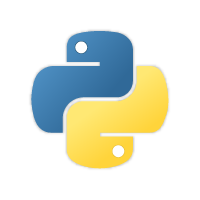はじめに
Pythonを実行しようとしたとき、「zsh: command not found: python」というエラーが発生することがあります。このエラーは、macOSの仕様変更やPythonのインストール環境が原因で発生することがあります。本記事では、このエラーの原因と具体的な対処方法を解説します。
エラーの詳細
発生するエラー例
ターミナルで以下のようなコマンドを実行すると、エラーが発生する場合があります。
python --version 実行結果:
zsh: command not found: python エラーの意味
このエラーは、ターミナルがpythonコマンドを認識できない状態を示しています。
macOSでは、Python 2が非推奨となったため、新しいバージョンのmacOSにはデフォルトでPythonが含まれていません。これが原因で、pythonコマンドが機能しない場合があります。
解決方法
以下の手順でエラーを解消しましょう。
1. Homebrewを使用してPythonをインストールする
macOSでは、Homebrewを使うのが最も簡単な方法です。
Homebrewがインストールされているか確認
以下のコマンドを実行して、Homebrewがインストールされているか確認します:
brew --version インストールされていない場合、次のコマンドでHomebrewをインストールします:
/bin/bash -c "$(curl -fsSL https://raw.githubusercontent.com/Homebrew/install/HEAD/install.sh)" Pythonをインストール
Homebrewを使ってPythonをインストールします:
brew install python インストールが完了したら、Pythonのバージョンを確認します:
python3 --version 2. 正しいコマンドを使用する
macOSでは、pythonではなくpython3を使うのが一般的です。
コマンドを修正する
Pythonスクリプトを実行する場合、次のようにpython3を使用してください:
python3 script.py python3をデフォルトのPythonコマンドとして設定することも可能ですが、推奨されません。
3. pyenvを使ってPythonを管理する
複数のPythonバージョンを切り替えたい場合は、pyenvを使うのが便利です。
pyenvのインストール
Homebrewを使用してpyenvをインストールします:
brew install pyenv 使用可能なPythonバージョンを確認
以下のコマンドでインストール可能なPythonバージョンを確認します:
pyenv install --list Pythonをインストール
希望するバージョンをインストールします:
pyenv install 3.x.x
pyenv global 3.x.x pythonコマンドが使用可能になっているか確認します:
python --version まとめ
「zsh: command not found: python」というエラーは、macOSの仕様変更や環境設定が原因で発生します。
解決方法として、以下のアプローチをお勧めします:
- Homebrewを使ってPythonをインストールする。
python3コマンドを使用する。- pyenvを使ってPython環境を管理する。